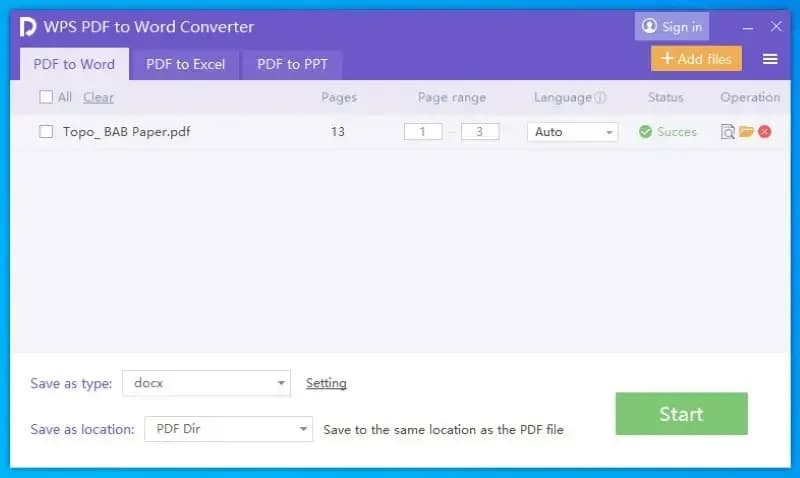Konwersja plików PDF na format Word stała się niezbędna dla wielu użytkowników, którzy chcą edytować lub modyfikować swoje dokumenty. Wybór odpowiednich narzędzi do tej operacji jest kluczowy, aby zachować oryginalne formatowanie, takie jak czcionki, układ i obrazy. Dzięki nowoczesnym narzędziom online, takim jak Adobe Acrobat, iLovePDF oraz SmallPDF, proces ten stał się prostszy i bardziej dostępny dla każdego.
W tym artykule przedstawimy różne metody konwersji PDF na Word, omówimy, jak unikać problemów z formatowaniem oraz podzielimy się dodatkowymi wskazówkami, które pomogą w zarządzaniu dokumentami. Niezależnie od tego, czy jesteś profesjonalistą, czy osobą prywatną, nasze porady pomogą Ci w efektywnej konwersji plików bez zbędnego stresu.
Kluczowe informacje:- Adobe Acrobat oferuje bezpłatną konwersję PDF na Word, zachowując oryginalne formatowanie dokumentu.
- iLovePDF umożliwia konwersję z wysoką dokładnością oraz posiada funkcję OCR do wyodrębniania tekstu ze zeskanowanych dokumentów.
- SmallPDF to kolejne łatwe w użyciu narzędzie online, które utrzymuje układ i czcionki oryginalnego pliku.
- Wszystkie wymienione narzędzia nie wymagają instalacji dodatkowego oprogramowania, co ułatwia ich użycie.
- Unikanie problemów z formatowaniem wymaga świadomego wyboru narzędzi oraz sprawdzenia dokumentu po konwersji.
Jak skutecznie konwertować PDF na Word bez utraty formatowania?
Utrzymanie formatowania podczas konwersji plików PDF na Word jest kluczowe, szczególnie w przypadku dokumentów, które zawierają złożone układy, fonty oraz grafiki. Często, po konwersji, użytkownicy zauważają, że tekst jest źle wyrównany, a elementy graficzne są rozmyte lub źle umiejscowione. Dlatego wybór odpowiednich narzędzi do konwersji jest tak istotny, aby zapewnić, że końcowy dokument w formacie Word będzie wyglądał tak samo jak oryginalny plik PDF.
Na rynku istnieje wiele narzędzi, które oferują konwersję PDF do Worda, zarówno w wersjach darmowych, jak i płatnych. Warto zwrócić uwagę na programy, które specjalizują się w zachowaniu oryginalnego formatowania, takie jak Adobe Acrobat, Smallpdf, czy Nitro PDF. Te narzędzia są znane z wysokiej jakości konwersji i są często rekomendowane przez użytkowników, którzy potrzebują niezawodnych rezultatów. W kolejnych sekcjach omówimy konkretne opcje, które mogą pomóc w skutecznej konwersji plików PDF na dokumenty Word.
Krok po kroku: Jak używać Adobe Acrobat do konwersji
Aby skutecznie zmienić plik PDF na dokument Word przy użyciu Adobe Acrobat, najpierw upewnij się, że masz zainstalowaną najnowszą wersję programu. Po uruchomieniu aplikacji, otwórz plik PDF, który chcesz przekonwertować. Możesz to zrobić, wybierając opcję "Plik" z górnego menu, a następnie "Otwórz". Wybierz odpowiedni plik z lokalizacji na swoim komputerze i kliknij "Otwórz".
Następnie, aby rozpocząć konwersję, przejdź do zakładki "Plik" i wybierz "Eksportuj do" oraz "Microsoft Word". Wybierz, czy chcesz zapisać dokument jako "Dokument Word" lub "Dokument Word z zachowaniem formatowania". Po dokonaniu wyboru, kliknij "Eksportuj". Adobe Acrobat rozpocznie proces konwersji, a Ty będziesz mógł wybrać lokalizację, w której chcesz zapisać nowy plik Word.
Po zakończeniu konwersji warto otworzyć nowo utworzony plik Word, aby sprawdzić, czy wszystkie elementy zostały poprawnie przeniesione. Upewnij się, że formatowanie, czcionki oraz grafiki są zgodne z oryginałem. Jeśli zauważysz jakiekolwiek nieprawidłowości, możesz je poprawić ręcznie w edytorze Word. To ważny krok, aby mieć pewność, że dokument jest gotowy do użytku.
Jak korzystać z darmowych narzędzi online do konwersji
Wykorzystanie darmowych narzędzi online do konwersji PDF na Word to wygodny sposób na szybkie przekształcenie dokumentów. Jednym z najpopularniejszych narzędzi jest PDF2Go, które umożliwia łatwe przesyłanie plików PDF i ich konwersję na edytowalne dokumenty Word. Proces jest szybki: wystarczy załadować plik, wybrać odpowiednią opcję konwersji, a następnie pobrać gotowy dokument. PDF2Go zachowuje formatowanie oryginalnego pliku, co czyni go doskonałym wyborem dla użytkowników dbających o szczegóły.
Kolejnym znanym narzędziem jest iLovePDF, które oferuje podobne funkcje. Oprócz konwersji PDF do Worda, iLovePDF umożliwia także łączenie, dzielenie i kompresowanie plików PDF. Obsługa jest intuicyjna, a użytkownicy mogą korzystać z dodatkowych funkcji, takich jak OCR, co pozwala na konwersję zeskanowanych dokumentów. Inna opcja to Sejda, która również oferuje konwersję PDF do Worda z zachowaniem formatowania. Narzędzie to jest dostępne zarówno w wersji online, jak i jako aplikacja desktopowa, co zwiększa jego elastyczność.
- PDF2Go: Narzędzie online, które umożliwia łatwą konwersję PDF do Worda z zachowaniem formatowania. Sprawdź tutaj.
- iLovePDF: Popularna platforma do konwersji, która oferuje dodatkowe funkcje, takie jak OCR. Sprawdź tutaj.
- Sejda: Narzędzie dostępne online i jako aplikacja desktopowa, które umożliwia konwersję PDF do Worda. Sprawdź tutaj.
Jak unikać problemów z formatowaniem podczas konwersji?
Podczas konwersji plików PDF na format Word, użytkownicy często napotykają różne problemy z formatowaniem. Najczęściej występujące trudności to zmiany w czcionkach, nieprawidłowe wyrównanie tekstu oraz utrata obrazów. Te problemy mogą prowadzić do nieczytelnych dokumentów, które wymagają dodatkowej edycji. Aby uniknąć tych kłopotów, warto zwrócić uwagę na wybór odpowiednich narzędzi konwertujących oraz na sposób, w jaki pliki są przygotowywane do konwersji.
Jednym ze sposobów na minimalizowanie problemów z formatowaniem jest dokładne sprawdzenie ustawień konwersji przed jej rozpoczęciem. Użytkownicy powinni również pamiętać o przetestowaniu kilku różnych narzędzi, ponieważ każde z nich może inaczej interpretować formatowanie dokumentu. Dodatkowo, przygotowanie dokumentu PDF poprzez usunięcie zbędnych elementów, takich jak niepotrzebne obrazy czy tabele, może znacząco poprawić jakość końcowego pliku Word. Warto również rozważyć przekształcenie pliku PDF do formatu Word w mniejszych częściach, co może ułatwić zachowanie oryginalnego formatowania.
Najczęstsze problemy z formatowaniem i ich rozwiązania
W trakcie konwersji PDF na Word, użytkownicy mogą napotkać różne problemy z formatowaniem, takie jak zmiana czcionek, niewłaściwe wyrównanie tekstu oraz problemy z umiejscowieniem obrazów. Zmiana czcionek często wynika z braku odpowiednich fontów w systemie, co można rozwiązać, instalując brakujące czcionki lub wybierając inny styl czcionki w dokumencie Word. W przypadku niewłaściwego wyrównania tekstu, pomocne może być ręczne dostosowanie marginesów i akapitów po konwersji.
Problemy z obrazami, takie jak ich rozmycie lub przesunięcie, można zminimalizować poprzez wcześniejsze przekształcenie obrazów do formatu, który jest bardziej przyjazny dla edytorów tekstu. Warto również pamiętać o tym, aby po konwersji dokładnie sprawdzić cały dokument, aby upewnić się, że wszystkie elementy są na swoim miejscu. W niektórych przypadkach, pomocne może być skorzystanie z opcji „Zachowaj formatowanie” w narzędziach konwertujących, co może pomóc w utrzymaniu oryginalnego wyglądu dokumentu.
| Problem | Rozwiązanie |
| Zmiana czcionek | Instalacja brakujących czcionek lub wybór innego stylu czcionki w Wordzie. |
| Niewłaściwe wyrównanie tekstu | Ręczne dostosowanie marginesów i akapitów po konwersji. |
| Problemy z obrazami | Przekształcenie obrazów do bardziej przyjaznych formatów przed konwersją. |
Porady na temat edycji dokumentu po konwersji
Po konwersji pliku PDF na dokument Word, kluczowe jest, aby dokładnie sprawdzić i edytować nowo utworzony plik. Zmiany formatowania mogą wymagać ręcznych poprawek, dlatego warto zwrócić uwagę na czcionki, akapity oraz wyrównanie tekstu. Używanie narzędzi do sprawdzania pisowni i gramatyki w Wordzie pomoże w identyfikacji błędów, które mogły pojawić się podczas konwersji. Dodatkowo, warto rozważyć dodanie spisów treści lub nagłówków, aby poprawić nawigację w dokumencie.
Ważne jest także, aby zachować oryginalne elementy graficzne i tabelaryczne, które mogą wymagać dostosowania. Użytkownicy powinni regularnie zapisywać zmiany, aby uniknąć utraty danych. Praca w trybie ścisłej współpracy z innymi osobami, zwłaszcza przy większych projektach, może również pomóc w uzyskaniu cennych opinii na temat układu i zawartości dokumentu. Dzięki tym wskazówkom, edytowany dokument będzie bardziej profesjonalny i spełni oczekiwania użytkowników.
Czytaj więcej: Co to jest Excel i do czego służy - odkryj jego niezwykłe możliwości
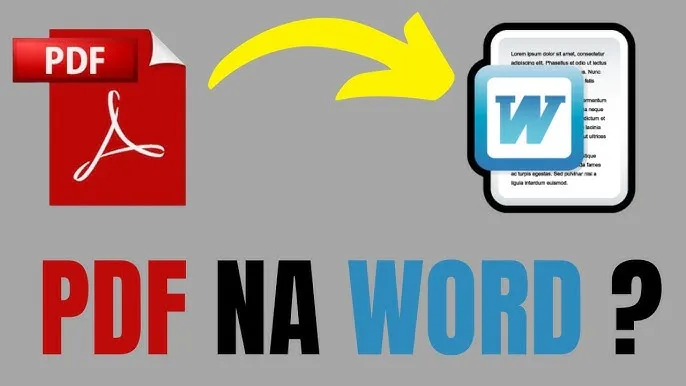
Dodatkowe wskazówki na temat konwersji PDF na Word
Aby uzyskać najlepsze rezultaty przy konwersji plików PDF na Word, warto przestrzegać kilku cennych wskazówek. Po pierwsze, zawsze upewnij się, że oryginalny plik PDF jest jak najlepszej jakości, ponieważ zniekształcenia mogą negatywnie wpłynąć na końcowy efekt. Ponadto, regularne aktualizowanie używanych narzędzi do konwersji pomoże w zachowaniu najnowszych funkcji i poprawek, co może zwiększyć dokładność konwersji. Warto także korzystać z narzędzi, które oferują opcje zachowania oryginalnego formatowania, co znacznie ułatwia późniejszą edycję.
Nie zapominaj również o zabezpieczeniu konwertowanych dokumentów. Przechowywanie plików w chmurze lub na zewnętrznych nośnikach może pomóc w ochronie przed utratą danych. Dodatkowo, warto tworzyć kopie zapasowe ważnych dokumentów, aby uniknąć nieprzyjemnych niespodzianek. Świadomość tych praktyk pozwoli na lepsze zarządzanie dokumentami i ich bezpieczeństwem, co jest kluczowe w dzisiejszym cyfrowym świecie.
Jak zabezpieczyć konwertowane dokumenty przed utratą danych
Aby zapewnić bezpieczeństwo konwertowanych dokumentów, warto stosować kilka sprawdzonych metod. Przechowywanie plików w chmurze, na przykład w Google Drive lub Dropbox, pozwala na łatwy dostęp do danych z różnych urządzeń oraz automatyczne tworzenie kopii zapasowych. Dodatkowo, szyfrowanie plików przed ich przesłaniem lub udostępnieniem innym osobom zwiększa ochronę przed nieautoryzowanym dostępem. Regularne aktualizowanie haseł do kont również przyczynia się do zwiększenia bezpieczeństwa dokumentów.
Wskazówki dotyczące zachowania stylów i układów w Wordzie
Aby skutecznie zachować style i układy w dokumentach Word po konwersji, warto korzystać z funkcji stylów dostępnych w programie. Ustalając spójne style nagłówków i akapitów, można łatwo zarządzać formatowaniem całego dokumentu. Używanie tabel i list punktowanych również przyczynia się do lepszej organizacji treści. Dodatkowo, regularne przeglądanie i dostosowywanie układu dokumentu po konwersji pozwala na utrzymanie jego estetyki i funkcjonalności.
Jak wykorzystać AI do optymalizacji konwersji PDF na Word
W miarę jak technologia się rozwija, sztuczna inteligencja (AI) staje się coraz bardziej popularna w procesach konwersji dokumentów. Wykorzystanie narzędzi opartych na AI może znacząco zwiększyć dokładność konwersji plików PDF na Word, zwłaszcza w przypadku skomplikowanych układów i formatów. Narzędzia te potrafią uczyć się na podstawie analizy dużych zbiorów danych, co pozwala im lepiej rozpoznawać i zachowywać struktury dokumentów, takie jak tabele, nagłówki czy stylizacje. Dzięki temu użytkownicy mogą spodziewać się znacznie mniejszej liczby błędów formatowania, co przekłada się na oszczędność czasu i wysiłku przy późniejszej edycji dokumentów.
Dodatkowo, integracja AI z systemami zarządzania dokumentami może umożliwić automatyzację całego procesu konwersji, co jest szczególnie korzystne dla firm zajmujących się dużą ilością dokumentów. Przykłady takich rozwiązań to automatyczne skanowanie, konwersja i archiwizacja plików, co nie tylko przyspiesza pracę, ale również zwiększa jej efektywność. W przyszłości możemy spodziewać się jeszcze bardziej zaawansowanych funkcji, takich jak inteligentne rekomendacje dotyczące formatowania i edycji, które będą dostosowywać się do indywidualnych potrzeb użytkowników.